Che modello è il mio PC, laptop o tablet Windows 10? 8 modi per scoprirlo -
Conoscere la marca e il modello del tuo laptop, computer o tablet può essere utile in una varietà di situazioni. Potresti averne bisogno quando cerchi i driver giusti per il tuo dispositivo, quando desideri aggiornare alcuni dei suoi componenti hardware, quando contatti il supporto tecnico o anche quando decidi di venderlo. Sai quale modello è il tuo PC, laptop o tablet Windows 10 ? Bene, ci sono otto diversi metodi per capirlo. Senza ulteriori indugi, leggi questo articolo per ottenere una risposta alla domanda "Come faccio a trovare il modello del mio laptop in Windows 10 ?" domanda.
1. Che modello è il mio laptop? Scoprilo utilizzando le informazioni di sistema(System)
Uno dei modi più semplici per scoprire il modello del tuo laptop o dispositivo simile con Windows è utilizzare lo strumento (Windows)Informazioni di sistema(System Information) predefinito . Usa la ricerca o qualsiasi altro metodo che preferisci per avviarlo(launch it) .

Apertura delle informazioni di sistema(System Information) in Windows 10
Nella finestra Informazioni di sistema(System Information) , assicurati che il Riepilogo di sistema(System Summary) sia selezionato nella barra laterale di sinistra. Quindi, esamina i dettagli nel pannello di destra per trovare il modello di sistema(System Model) del tuo laptop, PC o tablet.

Il modello di sistema(System Model) viene visualizzato nelle informazioni di sistema di (System)Windows 10
Come puoi vedere nella foto sopra, stiamo usando un laptop Lenovo 80WK .
2. Che tipo di computer ho? Usa PowerShell(Use PowerShell) per trovare il suo modello
Un altro modo rapido per scoprire quale modello di laptop, computer o tablet possiedi è eseguire un comando in PowerShell . Apri PowerShell(Open PowerShell) , digita Get-CimInstance -ClassName Win32_ComputerSystem e premi Invio(Enter) sulla tastiera. Tra le altre cose, questo comando ti dice anche il modello(Model) e il produttore(Manufacturer) del tuo dispositivo Windows 10.

Trova(Find) il modello di PC in PowerShell : Get-CimInstance -ClassName Win32_ComputerSystem
3. Come scoprire il modello del tuo laptop, computer o tablet? Usa il prompt dei comandi(Use Command Prompt)
Allo stesso modo, in Windows 10 puoi anche utilizzare il prompt dei comandi(Command Prompt) per scoprire il modello del tuo laptop, PC o tablet. Apri cmd(Open cmd) e usalo per eseguire il comando wmic csproduct get name,vendor .

Trova(Find) il modello di laptop nel prompt dei comandi(Command Prompt) : wmic csproduct ottieni nome, fornitore
4. Come scoprire il modello del tuo laptop? Usa(Use) dxdiag ( strumento di diagnostica DirectX(DirectX Diagnostic Tool) )
Lo strumento di diagnostica DirectX(DirectX Diagnostic Tool) di Microsoft è un altro strumento di Windows 10 che può aiutarti a trovare il modello del tuo computer.
Il modo più veloce per avviarlo è utilizzare il campo di ricerca(search) sulla barra delle applicazioni per cercare dxdiag .
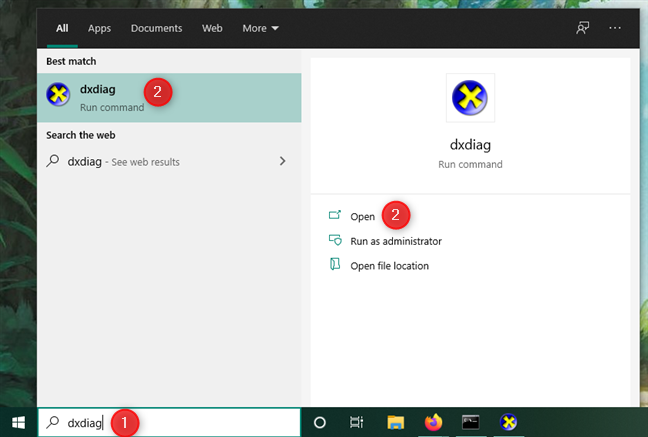
Apertura di dxdiag in Windows 10
Nella scheda Sistema di (System)dxdiag , dovresti trovare il modello(System Model) di sistema del tuo laptop, computer o tablet Windows 10 nell'elenco Informazioni di sistema(System Information) .

Il modello di sistema(System Model) è mostrato in dxdiag di Windows 10
5. Come trovare il numero di modello Dell , Lenovo , HP (ecc.)? Usa il software in dotazione
Per trovare il modello del tuo dispositivo Windows 10, puoi anche utilizzare il software in dotazione su di esso. La maggior parte dei produttori installa per impostazione predefinita tali app e di solito offrono informazioni sul tuo laptop, computer o tablet. Sfortunatamente, ogni fornitore ha le sue app, quindi le cose differiscono molto. Nello screenshot qui sotto, potete vedere un esempio di dove abbiamo trovato il modello di laptop realizzato da Lenovo . Dovresti ottenere strumenti e informazioni simili nelle app in bundle da altri (HP, Dell , ASUS , ecc.).

Il modello di laptop(Laptop) viene solitamente visualizzato dal software di gestione in dotazione del dispositivo
Come puoi vedere nello screenshot sopra, le app in bundle sono più specifiche sul modello di laptop, PC o tablet Windows 10 che hai. L'app di Lenovo afferma che il nostro laptop è il modello Y520-15IKBN invece del più generico 80WK, rendendo più facile per noi trovare i driver appropriati e gli strumenti di risoluzione dei problemi.
6. Che modello è il mio laptop, computer o tablet? Utilizzare un browser Web per visitare il sito Web di assistenza del produttore del dispositivo
Molti produttori di laptop, computer e tablet Windows 10 offrono anche piccoli strumenti che ti aiutano a scoprire quale modello è il tuo dispositivo.
Per ottenere quello strumento per il tuo dispositivo, devi avviare un browser web e visitare il sito Web di supporto del produttore del tuo dispositivo. Lì, cerca un collegamento o un pulsante Rileva prodotto(Detect Product) o Rileva automaticamente(Automatically detect) e fai clic o toccalo.

Rileva(Detect) il prodotto sul sito Web di supporto del tuo dispositivo
Quindi, il browser Web dovrebbe chiederti di scaricare ed eseguire lo strumento. Consenti e attendi che identifichi il tuo modello di computer, tablet o laptop Windows 10.
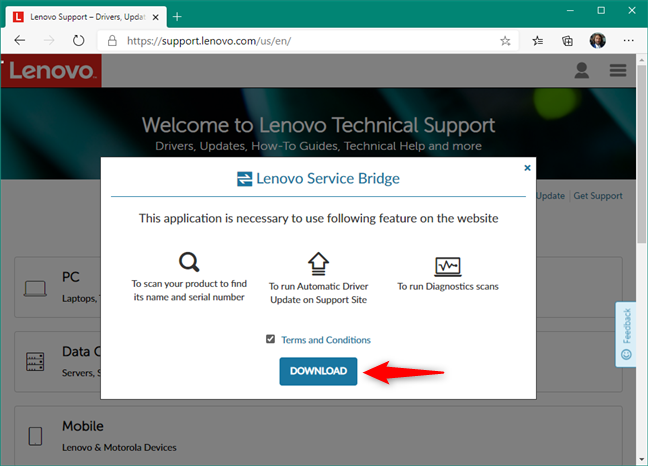
Esecuzione dello strumento di rilevamento fornito dal produttore del dispositivo
Se il rilevamento del prodotto ha avuto esito positivo, il sito Web di supporto dovrebbe essere in grado di indicare il modello esatto del tuo laptop, PC o tablet.

La pagina Web di supporto di un laptop ha identificato il suo modello
Ecco i link ad alcuni dei più famosi produttori di computer, laptop e tablet: Lenovo , HP , Dell , Acer .
7. Come trovo il modello del mio laptop, PC o tablet? Controlla il BIOS
Il BIOS o UEFI(BIOS or UEFI) del tuo laptop, computer o tablet Windows 10 può anche dirti quale modello è il tuo dispositivo. Entra nel BIOS(Enter the BIOS) e cerca una pagina di informazioni(Information) . Su di esso, cerca Nome(Product Name) prodotto , Modello prodotto(Product Model) o qualcosa di simile. Questo è il modello del tuo dispositivo.

Come trovare il modello di un laptop utilizzando il BIOS(BIOS)
8. Che modello è il mio dispositivo Windows 10? Guarda l'etichetta del prodotto e gli adesivi sul tuo laptop, PC o tablet
Puoi anche trovare il modello del tuo PC, tablet o laptop elencato come nome del prodotto, insieme al suo prodotto e numero di serie(product and serial number) , sia sul dispositivo stesso che sulla confezione in cui è stato spedito. Assicurati(Make) di controllare gli adesivi in le seguenti posizioni:
- Sul retro del laptop, tablet o computer
- Sotto la batteria, se il tuo notebook ha una batteria rimovibile
- Sulla confezione (pacchetto) del PC, laptop o tablet

Dove trovare il modello di laptop: è possibile stamparlo sul retro
Questo è tutto! È una lunga lista di metodi, vero?
Conosci altri modi per trovare quale modello è un PC, laptop o tablet Windows 10 ?
Ora sai come trovare il modello del tuo laptop, computer o tablet, utilizzando non uno o due, ma otto modi diversi. ne conosci anche altri? Fatecelo sapere nella sezione commenti e, se avete domande, non esitate a chiedere.
Related posts
Come alternare tra CMD and PowerShell in Windows Terminal
Come creare più cartelle contemporaneamente
Qual è lo Windows Terminal?
Come esportare l'albero delle directory di una cartella in Windows
Come contare i file in una cartella utilizzando PowerShell, CMD o Esplora file
Come utilizzare il prompt dei comandi per risolvere i problemi con i record di avvio del PC
Come deframmentare e ottimizzare dischi rigidi e partizioni in Windows
3 modi per modificare l'indirizzo IP in Windows 10
Come ottengo il sottosistema Windows per Linux?
Come configurare un sistema da zero: l'ordine migliore per installare tutto
Come nascondere (o mostrare) qualsiasi partizione, in Windows (tutte le versioni)
2 modi per vedere quali app di Windows 10 consumano più batteria
Ripristina PowerShell e CMD alle impostazioni predefinite
8 funzionalità nuove nel prompt dei comandi e in PowerShell di Windows 10?
Come impostare un'icona e un'etichetta personalizzate per le unità rimovibili in Windows
9 modi per aprire lo strumento Gestione disco in Windows (tutte le versioni)
Quante pressioni di tasti e clic del mouse esegui in un giorno?
Visualizza le informazioni di sistema e gestisci i processi da CMD o PowerShell
Scopri quando Windows è stato installato. Qual è il suo install date originale?
Come risolvere i problemi con lo strumento di diagnostica DirectX
